keil是我们在win环境下进行下位机开发最常用的IDE之一,本文将使用keil5并基于标准库v3.5介绍如何一个新建工程;
开发环境:Windows10,版本5.27
项目名称:demo

-
首先新建如下图的几个文件夹
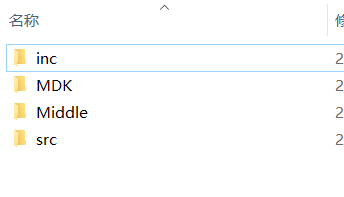
-
打开keil5点击下图箭头所指

-
找到刚刚新建的文件夹目录,并打开MDK文件夹

-
输入项目名称demo,并点击保存

-
选中所使用的硬件芯片型号,然后点击
OK
;本文使用的是stm32f103zet6为MCU的开发板

-
在往下走就有两种选择了,很多人在学习开发板教程的时候都是直接取消的,然后自己加入库文件进行工程搭建,在这里介绍基于软件自带的引导文件直接生成相关库文件;

还有一个RCC也是必选的不可少

-
因为本工程只是实现一个点灯程序,所以只选了GPIO(当然这是必不可少的),如果还有其他工程的需求可以选择✔,生成好的界面如下,点击箭头所指的魔术棒进行配置


hex选中以后才可以生成可执行文件,这里的Select Folder for Objects…可以选择将生成的Object文件放到哪个文件夹




选择文件夹后,点击OK确认
这里选择下载调试工具,用什么选什么

8. 下面开始添加和管理程序文件


添加完成后如下图,点击编译,即完成了此工程的初步搭建
